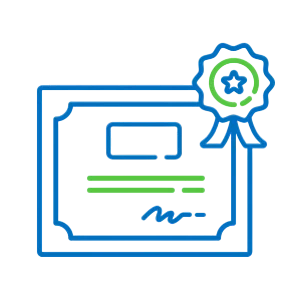Источник: Ким Воронин
Содержание видео:
Урок по дизайну презентаций
Создание анимированного слайда
- Разбиение текста на разные уровни иерархии для удобства чтения.
- Создание акцента с помощью текста "Анализируйте рекламу в одном окне" с размером 40 и начертанием "экстра-болт".
Создание украшательных элементов
- Создание прямоугольника и заполнение его произвольным цветом.
- Добавление украшательных элементов, таких как год и номер слайда.
- Использование разных стилей для создания ощущения профессионализма.
Анимация и завершение
- Создание кружков разных цветов и размеров для создания эффекта "цветового безумия".
- Использование анимации для создания эффекта падения кружков.
- Упаковка анимации и создание многослойного эффекта.
Финальное улучшение
- Улучшение скриншота и текста для создания более привлекательного вида.
- Анимирование текстовой части и создание финальной украшалки.
Создание скриншота
- Вставить скриншот в презентацию, выровнять его относительно текста.
- Украсить слайд, используя иконки с сайта флэт айкон.
Добавление анимации
- Добавить анимацию к объектам, используя инструмент "Анимация".
- Играться с задержкой для создания многослойной анимации.
Ещё интересные видео:
-
Слайдология
-
Секреты PowerPoint
- Мастер-класс по созданию крутой диаграммы от Кима Воронина
- #6. PowerPoint 2016. Установка размера слайда
- Ким Воронин раскрывает секреты создания уникальных слайдов в Power Point
- #3. PowerPoint 2016. Режим сортировщика слайдов
- Как сделать красивую диаграмму в PowerPoint? 📊✨
- ⚡Эффектно и быстро анимировать слайд
- Как сделать инфографику в PowerPoint за 15 минут!
- Топ 5 советов для ИДЕАЛЬНОЙ презентации! PowerPoint
- Как сделать диаграмму красивой и понятной?
- 😍Композиция на слайде
- #1. PowerPoint 2016. Основы основ
- ✨Как создать картинки в одном стиле при помощи нейросети?
-
Публичные выступления
-
Нейросети для презентаций
-
Инфографика в PowerPoint
-
Анимация в PowerPoint